2023-01-06 00:19:39 发布人:hao333 阅读( 4031)
远程连接SQLServer2008,服务器端和客户端配置关键设置:第一步(SQL2005、SQL2008):开始-->程序-->MicrosoftSQLServer2008(或2005)-->配置工具-->SQLServer配置管理器-->SQLServer网络配置-->MSSQLSERVER(这个名称以具体实例名为准)
SQL2008:
打开SQL Server Management Studio -选择左侧[对象资源管理器]中的第一项(主数据库引擎)-右键单击-aspect-选择aspect下拉列表中的[外围应用配置器]-将RemoteDacEnable设置为True。(这一步很关键)
快递:
如果XP有防火墙,请在例外中添加以下两个程序:
c:/Program Files/Microsoft SQL Server/MSSQL . 1/MSSQL/Binn/SQL servr . exe,
c:/Program Files/Microsoft SQL Server/90/Shared/SQL browser . exe
第三步:
开始-程序- Microsoft SQL Server 2008(或2005)-配置工具-SQL Server配置管理器-SQL Server服务-右键单击SQL Server(MSSQLSERVER)(注意:以括号中的具体实例名为准)-重启
第四步:
服务器打开sa用户。开始-程序-Microsoft SQL Server 2008-Microsoft SQL Server Management Studio-主数据库引擎-安全性-登录名-sa,设置密码。
第五步:
登录到客户端的服务器端数据库。如下图所示:

第六步:
# C工程更改数据库连接字符串。打开C#项目-解决方案资源管理器-app.config-change。例子如下:
[c-sharp]
ConnectionString='data source=服务器IP/实例名称;初始目录=数据库名称;用户ID=用户名;密码=密码'
第七步:
祝你好运!享受……
用户在使用SQL Server 2008远程链接时,可能会弹出如下对话框:
链接SQL server时出现网络链接错误或特定实例错误。SQL server不存在或链接不成功。请验证用户名是否正确,或者是否已在SQL server上配置了远程链接功能。(错误查找器:指定的管道供应商。错误代码:40-无法与SQL server链接)

如何处理这一问题?
如果用户发现此错误提示,需要检查三个方面的配置,并进行相关修改。(下面标记的配置措施均基于SQL 2008 server)
(A)用户需要做的第一件事是检查SQL数据库服务器中是否允许远程链接。在SQL 2008服务器中,您可以通过打开SQL Server 2008 Management Studio来完成此检查。具体操作如下:
(1)右键单击SQL Server 2008选项,并选择SQL Server 2008 Management Studio:

(2)打开“服务器属性”(右键单击连接名称-属性)

选择“允许用户远程链接到此服务器”选项后,检查问题是否已经消除。如果远程链接成功,则该过程已经完成。如果用户发现仍然弹出“警告错误对话框”,那么他仍然需要做的是:
(2)为Microsoft SQL Server (MSSQLServer)配置相应的协议。
此时,用户应该检查SQL网络链接配置。打开SQL server配置管理选项,打开本节点的SQL server网络配置选项,选择Microsoft SQL server网络协议选项(或者在用户的SQL server中为SQL server配置网络协议的选项,不同版本SQL的名称可能不同):


请确保Microsoft SQL Server网络选项协议中的TCP/IP协议对服务器有效。再次检查是否已经可以执行远程链接。如果“错误警告对话框”仍然弹出,我们需要进一步检查SQL server防火墙选项。
(3)检查SQL server的防火墙设置(快速步骤-直接关闭防火墙(不安全))
如果在上述两个步骤之后,客户端计算机仍然不能远程链接到SQL server,则用户需要重新配置SQL server的防火墙。在这一步中,首先找出SQL server上的哪个端口支持TCP/IP协议。当SQL server防火墙已经在运行时,用户可以单击“TCP/IP协议”并选择“属性”:
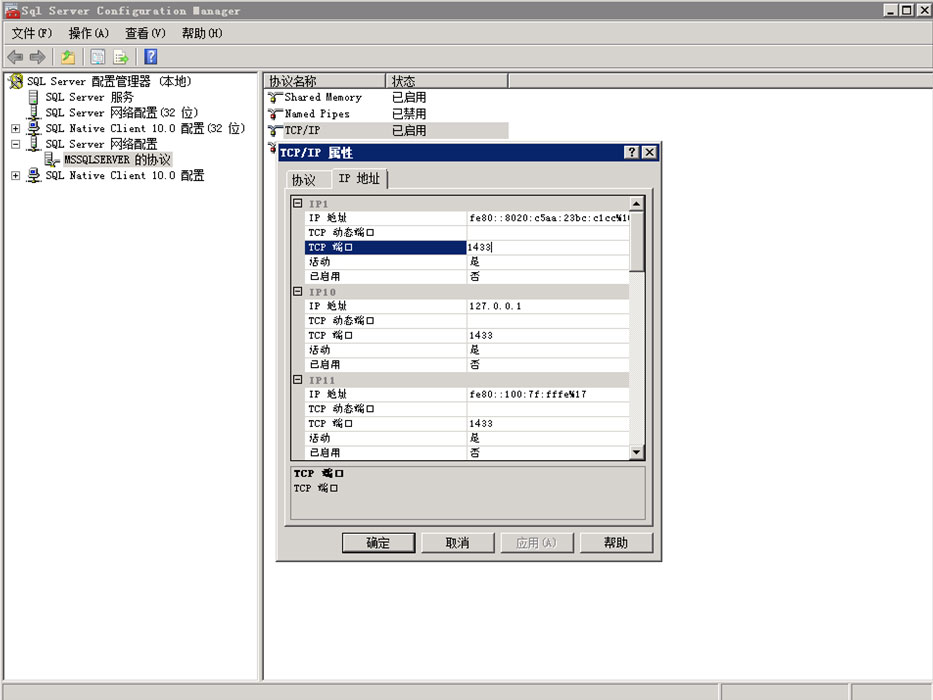
从上图我们可以看出,在这个SQL server上,TCP/IP协议支持端口1433。下一步是在防火墙的配置中允许端口1433支持TCP/IP协议。如果服务器运行的是Windows 7操作系统,其配置步骤如下(类似于其他Microsoft操作系统),打开控制面板并选择Windows防火墙选项:

选择“高级设置”后,在右侧菜单栏中找到“具有高级安全选项的Windows防火墙”并将其打开。当你打开它时,你会在左边的菜单栏中找到“入站规则”选项。打开此选项,在右边的菜单栏中选择“新建规则”选项:


打开“新建规则”选项后,使用“新建内置绑定规则向导”将端口1433的“内部绑定协议”配置为适用于TCP/IP协议。(前提是需要完成本步骤之前描述的所有步骤),按照下图为1433端口配置1433端口即可:



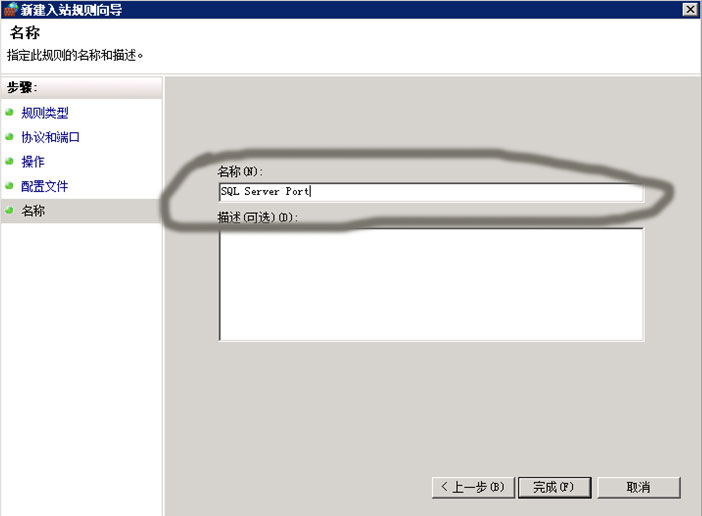
完成以上三步并确认每一步操作正确后,用户的SQL server就可以支持远程链接了,一切ok。
(注意:第二步完成后,必须先重启sql服务)(net stop MSSQL server net start MSSQL server)。
相关阅读
RelatedReading猜你喜欢
Guessyoulike